विंडोज के कुछ पुराने संस्करणों में, एक हार्ड डिस्क को सुधारना और फिर विंडोज को पुनर्स्थापित करना कभी-कभी एक गंभीर कंप्यूटर समस्या को ठीक करने के लिए एक विधि के रूप में अनुशंसित किया गया था। कंप्यूटर पर सब कुछ हटाने की कीमत पर रिफॉर्मेटिंग समस्या को ठीक करेगी। फिर आपको मूल इंस्टॉलेशन फ़ाइलों या डिस्क का उपयोग करके अपने प्रोग्राम को फिर से स्थापित करना होगा, और फिर अपनी सभी व्यक्तिगत फ़ाइलों, जैसे कि दस्तावेज़, संगीत, और चित्रों को, उन बैकअप से पुनर्स्थापित करना होगा, जो आपने पहले से बनाए थे।
विंडोज का यह संस्करण कई पुनर्प्राप्ति विकल्प प्रदान करता है जो कम कठोर हैं और आपके कंप्यूटर की समस्याओं को ठीक करने के लिए एक बेहतर स्थान प्रदान करते हैं। अधिक जानकारी के लिए, "पुनर्प्राप्ति विकल्प" के लिए Windows सहायता और समर्थन खोजें। रिफॉर्मेटिंग और रीइंस्टॉलिंग को एक अंतिम उपाय के रूप में माना जाना चाहिए जो केवल अन्य सभी रिकवरी या नैदानिक विकल्पों के विफल होने के बाद किया जाता है।
मुझे अपनी हार्ड डिस्क को पुन: स्वरूपित करने का प्रयास करने पर कोई त्रुटि क्यों होती है?[Why do I get an error when I try to reformat my hard disk? in Hindi]
Ans. एक डिस्क या विभाजन को सुधार नहीं सकता है जो वर्तमान में उपयोग में है, जिसमें विभाजन जिसमें विंडोज शामिल है। यह एक सुरक्षा सुविधा है जिससे आप Windows को दुर्घटना से नहीं हटा सकते। आपके कंप्यूटर की हार्ड डिस्क को रिसेट करने और विंडोज को रिस्टोर करने के लिए, अपने कंप्यूटर को विंडोज इंस्टॉलेशन डिस्क का उपयोग करके रीस्टार्ट करें (इसे आमतौर पर इंस्टॉलेशन से बूटिंग के रूप में जाना जाता है)। सेटअप प्रक्रिया के दौरान, आप अपनी हार्ड डिस्क को पुन: विभाजन और सुधार कर सकते हैं और फिर विंडोज को फिर से इंस्टॉल कर सकते हैं। प्रक्रिया आपकी फ़ाइलों और कार्यक्रमों को मिटा देगी, इसलिए अपने डेटा और प्रोग्राम फ़ाइलों का बैकअप लेने से पहले सुनिश्चित करें। अधिक जानकारी के लिए, "Windows को स्थापित करने और पुनः स्थापित करने के लिए Windows सहायता और सहायता खोजें"।



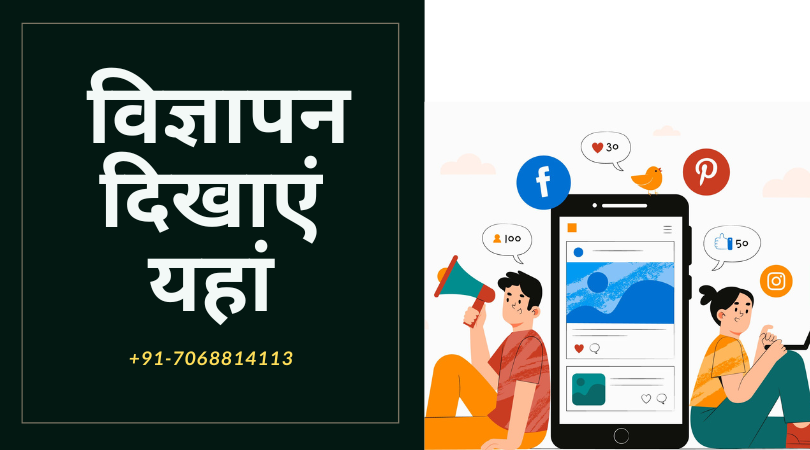
I like the valuable information you provide on your articles.
ReplyDeleteI'll bookmark yopur weblog and test again here regularly.
I'm fairly certain I wijll learn a lot of new stuff proer right here!
Good luck for the following!
Very good info. Lucky me I raan across your website
ReplyDeleteby chance (stumbleupon). I've book-marked iit for later!